Hoe Apple iPhone 6 te repareren Geen geluid en andere audio-problemen [Potentiële oplossingen]
In dit bericht zijn geen geluids- en andere geluidsproblemen opgelost met de #Apple iPhone 6 (# iPhone6). Lees wat mogelijk de oorzaak kan zijn dat je iPhone geluid verliest en wat moet worden gedaan om het probleem op te lossen zonder naar de Genius-balk te hoeven gaan voor service.
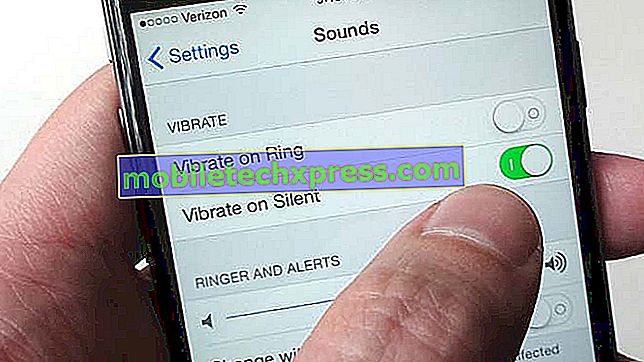
De methoden die worden gedemonstreerd in deze post worden niet alleen gebruikt om geen geluidsprobleem op te lossen op de iPhone 6-handset, maar ook van toepassing op het omgaan met andere geluidsproblemen met hetzelfde apparaat als volgt:
- Geen geluid
- Geen beltoon
- Kan geen andere partij horen tijdens een telefoongesprek
- Andere partij kan niet horen tijdens een oproep
- Stem is te laag tijdens een oproep
- Luidruchtige achtergrond tijdens een oproep of tijdens het afspelen van muziek
- Geen geluid op video's, games, toetstonen, enz.
- Vervormd geluid tijdens een telefoongesprek
- Geen geluid op headsets
Opmerking: als je iPhone een van de bovengenoemde symptomen begon te ontwikkelen nadat deze was gevallen of werd blootgesteld aan water of vocht, wordt het probleem hoogstwaarschijnlijk veroorzaakt door een fysieke of vloeibare schade. U kunt ervoor kiezen om een van deze oplossingen een kans te geven voordat u in dit geval een Apple Genius voor reparatie bezoekt.
Mogelijke oorzaken
Er zijn veel factoren die problemen kunnen veroorzaken met de audiofunctie van uw iPhone. Een van de meest bekende is onder meer:
- Stille modus ingeschakeld
- Tijdelijke storing in de iPhone-software
- Bluetooth is ingeschakeld
- Luidspreker / koptelefoonaansluiting is geblokkeerd
- Firmware-updatefout
- Schade aan iPhone-audiopoort of componenten
Potentiële oplossingen en oplossingen
Als er geen geluid uit uw luidsprekers komt tijdens het luisteren naar muziek, het spelen van een game of het bekijken van een video, ook als de telefoon niet overgaat, kunt u deze oplossingen proberen:
Stap 1. Controleer de Ring / Silent-knop op uw iPhone. Veel mensen hebben deze eenvoudige oplossing over het hoofd gezien, namelijk controleren en controleren of deze schakelaar niet op stil is ingesteld. Voor diegenen die zich nog niet bewust zijn, als u de knop Ring / Switch linksboven op de telefoon ziet, is oranje, betekent dit dat de telefoon zich in de stille modus bevindt. Schakel het indien nodig terug naar de belmodus.
Controleer ook de volume-instellingen van uw iPhone en zorg ervoor dat deze op het door u gewenste niveau zijn ingesteld. Om het volumeniveau aan te passen met de volumeknoppen of schuifregelaar, opent u het Controlecentrum op het vergrendelscherm en past u vervolgens het volume aan tot het gewenste niveau.
Stap 2. Verwijder alles wat is aangesloten op de koptelefoonaansluiting van je iPhone. Net als bij alle andere apparaten, hoor je je iPhone niet rinkelen wanneer er een oproep binnenkomt als er iets is geplaatst of op de koptelefoonaansluiting is aangesloten.
Stap 3. Verwijder eventuele behuizingen of omslagen van derden. Sommige iPhone-accessoires, met name varianten van derden, passen mogelijk niet echt op uw iPhone, waardoor problemen ontstaan waaronder geen geluid. Als je de iPhone beveiligt met een behuizing of hoes van een andere fabrikant, probeer deze dan te verwijderen en kijk wat er gebeurt. Sommige iPhone-hoesjes of bumper blokkeren de luidspreker.
Stap 4. Reinig de mesh van de iPhone, de bliksemaansluiting en de luidspreker. Vuil en vuil dat in de audio-uitgangscomponenten van je telefoon zit, kan ook de boosdoener zijn. U kunt een tandenborstel gebruiken en deze onderdelen zorgvuldig verwijderen van vuil of puin. Zorg ervoor dat u een borstel gebruikt die schoon, droog en met zachte haren is.
Stap 5. Schakel Bluetooth uit. Wanneer uw iPhone is gekoppeld aan een Bluetooth-compatibele luidspreker of headset, denkt u misschien dat de audio niet werkt, maar in werkelijkheid wel. De geluidsuitvoer bevindt zich echter niet op de luidspreker van de telefoon, maar op het Bluetooth-apparaat waarmee de luidspreker is verbonden. Om Bluetooth op uw iPhone 6 uit te schakelen, gaat u naar Instellingen-> Algemeen-> Bluetooth. Als je Bluetooth uitschakelt, wordt je iPhone automatisch ontkoppeld met een Bluetooth-headset of -luidspreker.
Stap 6. Start je iPhone opnieuw op. Als dit de eerste keer is dat u problemen ondervindt met de audiofunctie van uw iPhone, kan het ook helpen om uw iPhone opnieuw op te starten. Dit proces helpt u om kleine problemen met uw iPhone-systeem te voorkomen. Druk gewoon gelijktijdig op de aan / uit -knop en startknop totdat het scherm wordt uitgeschakeld en het Apple-logo wordt weergegeven. Persoonlijke gegevens worden niet beïnvloed door opnieuw opstarten / opnieuw opstarten.
Stap 7. Reset alle instellingen. Dit proces herstelt de standaardinstellingen op uw iPhone, dus zeer nuttig wanneer het probleem wordt veroorzaakt door onjuist geconfigureerde instellingen. Ga hiervoor naar je iPhone- instellingen -> Algemeen -> Reset alle instellingen. Gegevens, contactpersonen en media-inhoud worden niet beïnvloed door het proces, maar uw persoonlijke instellingen worden gewist.
Stap 8. Update naar de nieuwste beschikbare iOS-versie. Apple heeft meestal schijnbare apparaatproblemen opgelost door software-updates uit te brengen die bugfixes bevatten. Je kunt dit dit keer net zo goed een kans geven. Zorg er wel voor dat u een back-up van uw iPhone maakt naar iCloud / iTunes voordat u een upgrade uitvoert. Op die manier kun je nog steeds herstellen van een back-up als de upgrade niet goed is voor je iPhone. Ga naar Instellingen-> Algemeen-> Software-update om te controleren op beschikbare software-updates voor uw iPhone . Volg de instructies op het scherm om het updateproces te voltooien, indien beschikbaar.
Stap 9. Voer een herstelmodus of herstel van de DFU-modus uit. Hoewel het updaten van apparaatfirmware ten zeerste wordt aanbevolen, zijn er enkele gevallen waarin gebruikers geen andere optie hebben dan downgraden. Dit is vooral het geval wanneer een probleem zich voordoet na het uitvoeren van de software-update. In dit opzicht kunt u uw iPhone herstellen via de herstelmodus of DFU-modus en deze instellen vanaf een oude back-up of als een nieuw apparaat.
In dit proces moet je je iPhone verbinden met een computer waarop de nieuwste iTunes-versie is geïnstalleerd.
Stap 10. Knijp in de rechterbenedenhoek van je iPhone. Je zult deze oplossing niet vinden via de Apple-ondersteuning, maar dit heeft veel iPhone-gebruikers die geen geluid en andere geluidsproblemen met hun apparaat hebben aangepakt, tot het uiterste geholpen. De truc is om de rechteronderkant van de iPhone in te drukken, boven waar de luidspreker zich bevindt. Houd die greep ongeveer dertig seconden vast. Er is een back-up van deze methode gemaakt met de gedachte dat de connector van de iPhone los zit en dus zal dit ding correct worden verplaatst.
Als je iPhone geen geluid van de headset heeft, probeer je deze tijdelijke oplossingen
- Gebruik dezelfde headset op een ander apparaat of probeer een andere headset op uw iPhone.
- Controleer de koptelefoon op eventuele beschadiging van draden of connectoren zoals blootliggende draden.
- Controleer de headset en zorg ervoor dat de connector niet verbogen of gebroken is.
- Steek de stekker van de hoofdtelefoon in en koppel deze ten minste vijf keer los van de hoofdtelefoonaansluiting. Dit kan helpen bij het verwijderen van stofdeeltjes of vuil daarbinnen verstopt. Deze truc kan ook helpen als je iPhone vastloopt in de koptelefoonmodus.
Als met al deze methoden geen geluids- of geluidsproblemen met uw iPhone 6 kunnen worden opgelost, raad ik u aan contact op te nemen met uw netwerkaanbieder of Apple-ondersteuning om uw probleem te escaleren en zo nodig verder te gaan met het oplossen van problemen.








